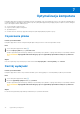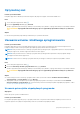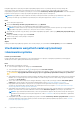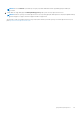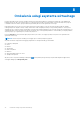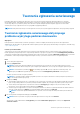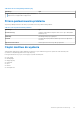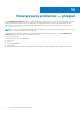Users Guide
Table Of Contents
- SupportAssist dla komputerów domowych w wersji 3.10.2 Podręcznik użytkownika
- Spis treści
- Wprowadzenie
- Rozpoczynanie pracy z narzędziem SupportAssist dla komputerów domowych
- Minimalne wymagania
- Instalacja narzędzia Dell SupportAssist dla komputerów domowych
- Interfejs użytkownika narzędzia SupportAssist
- Zmiana ustawień językowych
- Tworzenie profilu SupportAssist
- Aktualizacja danych kontaktowych i do wysyłki
- Korzystanie z innego profilu SupportAssist
- Konfiguracja ustawień internetowych
- Zaplanowane skanowanie i optymalizacje
- Ręczne aktualizowanie narzędzia SupportAssist
- Powiadomienia
- Odinstalowanie narzędzia SupportAssist
- Omówienie funkcji resetowania i naprawy systemu
- Omówienie usługi Dell Migrate
- Sterowniki i pliki do pobrania — przegląd
- Skanowanie sprzętu
- Optymalizacja komputera
- Omówienie usługi asystenta wirtualnego
- Tworzenie zgłoszenia serwisowego
- Rozwiązywanie problemów — przegląd
- Omówienie strony Historia
- Uzyskiwanie pomocy technicznej
- Czekamy na uwagi i opinie
- Często zadawane pytania
- Usługa SupportAssist dla komputerów domowych — materiały
- Skontaktuj się z firmą Dell
Narzędzie SupportAssist wykrywa potencjalnie niepożądane programy obecne w systemie podczas ręcznie inicjowanego lub
zautomatyzowanego skanowania w poszukiwaniu wirusów i złośliwego oprogramowania. W przypadku wykrycia potencjalnie
niepożądanych programów na kafelku wyświetlana jest czerwona ikona Usuń wirusy i złośliwe oprogramowanie oraz liczba wykrytych
programów. Możesz przejrzeć i usunąć potencjalnie niepożądane programy wykryte na komputerze.
UWAGA: W przypadku ich wykrycia podczas zautomatyzowanego skanowania wyświetlane jest powiadomienie. Aby uzyskać
informacje na temat typów powiadomień wyświetlanych przez narzędzie SupportAssist, zobacz Powiadomienia.
Kroki
1. Otwórz narzędzie SupportAssist.
2. Na kafelku Usuń wirusy i złośliwe oprogramowanie kliknij opcję Wyświetl.
Zostanie wyświetlona strona ze szczegółami potencjalnie niepożądanych programów.
UWAGA: Domyślnie zaznaczone są wszystkie potencjalnie niepożądane programy. Możesz zapoznać się z listą potencjalnie
niepożądanych programów i odznaczyć te, których nie chcesz usuwać z komputera.
3. Opcjonalnie aby wyświetlić więcej informacji o potencjalnie niepożądanym programie, wybierz opcję Kliknij tutaj, aby uzyskać więcej
informacji.
4. Kliknij przycisk Usuń, a następnie przycisk Potwierdź.
Zaznaczone programy zostaną usunięte z komputera.
5. Kliknij przycisk OK.
Wyniki
Liczba potencjalnie niepożądanych programów, które zostały usunięte, jest wyświetlana na stronie głównej oraz na stronie Historia.
Uruchamianie wszystkich zadań optymalizacji
i skanowania systemu
Informacje na temat zadania
Przeprowadź pełne skanowanie komputera w celu wykrycia problemów ze sprzętem, wymaganych optymalizacji oraz dostępnych
aktualizacji sterowników i aplikacji Dell zainstalowanych w systemie.
Kroki
1. Wykonaj jedną z następujących czynności:
● Otwórz narzędzie SupportAssist i kliknij przycisk Uruchom teraz.
● Otwórz narzędzie SupportAssist i kliknij
, a następnie polecenie Uruchom wszystko.
W trakcie optymalizacji nazwa bieżącego zadania jest wyświetlana powyżej kafelków, a postęp skanowania jest wyświetlany na kafelku.
OSTRZEŻENIE: W przypadku anulowania trwającego procesu optymalizacji wprowadzone zmiany nie są odwracane.
● W przypadku niewykrycia problemów i braku dostępnych aktualizacji odpowiedni komunikat będzie wyświetlany na poszczególnych
kafelkach. Ilość oszczędzonego miejsca na dysku twardym oraz liczba usuniętych wirusów lub złośliwego oprogramowania będą
wyświetlane na stronie głównej.
● Jeśli w czasie skanowania zostaną wykryte dostępne aktualizacje, ich typ i liczba wyświetlą się na kafelku Sterowniki i pliki do
pobrania. Aby uzyskać instrukcje na temat instalowania aktualizacji, zobacz Instalowanie aktualizacji sterowników.
● W przypadku wykrycia problemu ze sprzętem, który wymaga utworzenia zgłoszenia serwisowego, wyświetlony zostanie
szczegółowy opis problemu. Aby uzyskać instrukcje tworzenia zgłoszeń serwisowych, patrz Tworzenie zgłoszenia serwisowego
dotyczącego problemu wykrytego podczas skanowania.
● W przypadku wykrycia problemu, który nie wymaga tworzenia zgłoszenia serwisowego, nazwa problemu jest wyświetlana powyżej
kafelków, a po zakończeniu wszystkich zadań skanowania na kafelku Skanowanie sprzętu wyświetlane jest powiadomienie.
UWAGA:
Typ powiadomienia na kafelku zależy od istotności problemu ze sprzętem. Aby uzyskać informacje na temat typów
powiadomień wyświetlanych przez narzędzie SupportAssist, zobacz Powiadomienia. Aby ukryć powiadomienie o problemach,
kliknij przycisk OK.
● W przypadku wykrycia potencjalnie niepożądanych programów na kafelku Usuń wirusy i złośliwe oprogramowanie wyświetlone
zostanie powiadomienie. Aby uzyskać instrukcje na temat usuwania potencjalnie niepożądanych programów, zobacz Usuwanie
potencjalnie niepożądanych programów.
34
Optymalizacja komputera